Installare un nuovo dominio albero o un elemento figlio di Active Directory di Windows Server 2012 (livello 200)
Si applica a: Windows Server 2022, Windows Server 2019, Windows Server 2016, Windows Server 2012 R2, Windows Server 2012
In questo argomento viene illustrato come aggiungere domini figlio e albero a una foresta di Windows Server 2012 esistente, con Server Manager o Windows PowerShell.
Flusso di lavoro per domini figlio e domini albero
Il diagramma seguente illustra il processo di configurazione di Servizi di dominio Active Directory, quando in precedenza è stato installato il ruolo Servizi di dominio Active Directory ed è stata avviata la Configurazione guidata Servizi di dominio Active Directory mediante Server Manager per creare un nuovo dominio in una foresta esistente.
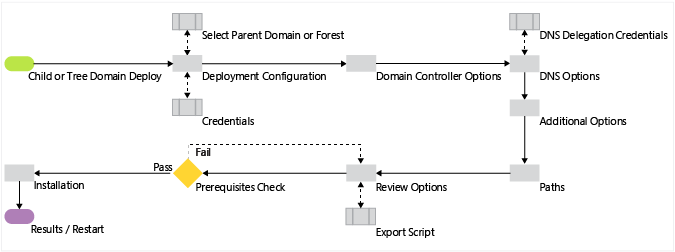
Windows PowerShell per domini figlio e domini albero
| Cmdlet di ADDSDeployment | Argomenti. Gli argomenti ingrassetto sono obbligatori. Gli argomenti incorsivo possono essere specificati usando Windows PowerShell o la Configurazione guidata Servizi di dominio Active Directory. |
|---|---|
| Install-AddsDomain | -SkipPreChecks -NewDomainName -ParentDomainName -SafeModeAdministratorPassword -ADPrepCredential -AllowDomainReinstall -Confirm -CreateDNSDelegation -Credential -DatabasePath -DNSDelegationCredential -NoDNSOnNetwork -DomainMode -DomainType -Force -InstallDNS -LogPath -NewDomainNetBIOSName -NoGlobalCatalog -NoNorebootoncompletion -ReplicationSourceDC -SiteName -SkipAutoConfigureDNS -SYSVOLPath -Whatif |
Nota
L'argomento -credential è obbligatorio solo se attualmente non si è connessi come membro del gruppo Enterprise Admins. L'argomento -NewDomainNetBIOSName è obbligatorio solo se si vuole cambiare il nome di 15 caratteri generato automaticamente in base al prefisso del nome di dominio DNS o se il nome supera i 15 caratteri.
Distribuzione
Configurazione distribuzione
Nella cattura di schermata seguente vengono visualizzate le opzioni per aggiungere un dominio figlio:
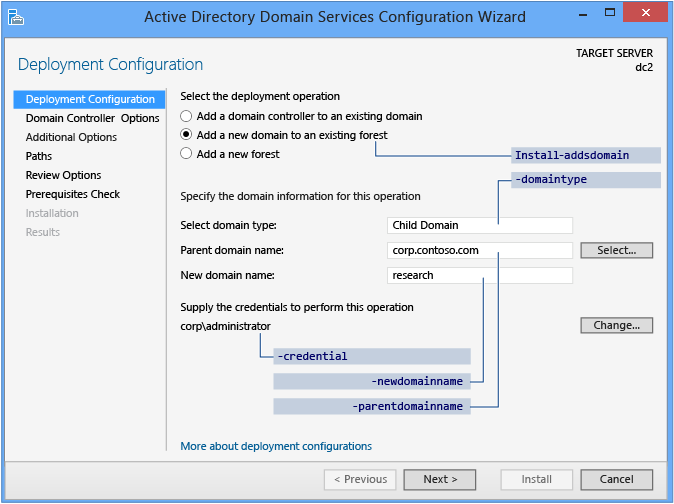
Nella cattura di schermata seguente vengono visualizzate le opzioni per aggiungere un dominio albero:
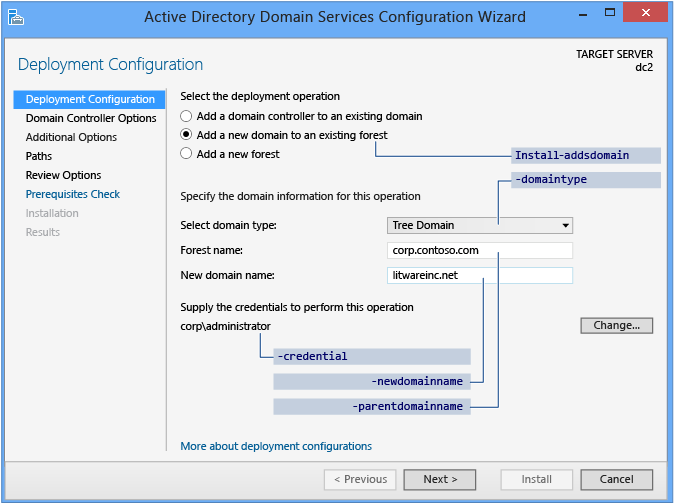
Server Manager inizia l'innalzamento di livello di ogni controller di dominio nella pagina Configurazione distribuzione. Le opzioni restanti e i campi obbligatori in questa pagina e nella pagine successive sono diversi a seconda dell'operazione di distribuzione selezionata.
In questo argomento vengono combinate due operazioni diverse: innalzamento di livello di un dominio figlio e innalzamento di livello di un dominio albero. La sola differenza tra le due operazioni è il tipo di dominio che si sceglie di creare. Tutti gli altri passaggi sono identici per entrambe le operazioni.
Per creare un nuovo dominio figlio, fare clic su Aggiungi un nuovo dominio a una foresta esistente e scegliere Dominio figlio. Per Nome dominio padre, digitare o selezionare il nome del dominio padre. A questo punto digitare il nome del nuovo dominio nella casella Nuovo nome dominio. Specificare un nome di dominio figlio con etichetta singola valido. Il nome deve rispettare i requisiti DNS per i nomi di dominio.
Per creare un dominio albero in una foresta esistente, fare clic su Aggiungi un nuovo dominio a una foresta esistente e scegliere Dominio albero. Digitare il nome del dominio radice della foresta e quindi digitare il nome del nuovo dominio. Specificare un nome valido e completo per il dominio radice. Il nome non può avere un'etichetta singola e deve rispettare i requisiti DNS per i nomi di dominio.
Per altre informazioni sui nomi DNS, vedi Convenzioni di denominazione in Active Directory per computer, domini, siti e unità organizzative.
La Configurazione guidata Servizi di dominio Active Directory di Server Manager richiede l'immissione delle credenziali per il dominio se le proprie attuali credenziali non appartengono al dominio. Fare clic su Cambia per fornire le credenziali per il dominio per l'operazione di innalzamento di livello.
Il cmdlet di ADDSDeployment per Configurazione distribuzione e gli argomenti sono:
Install-AddsDomain
-domaintype <{childdomain | treedomain}>
-parentdomainname <string>
-newdomainname <string>
-credential <pscredential>
Opzioni controller di dominio
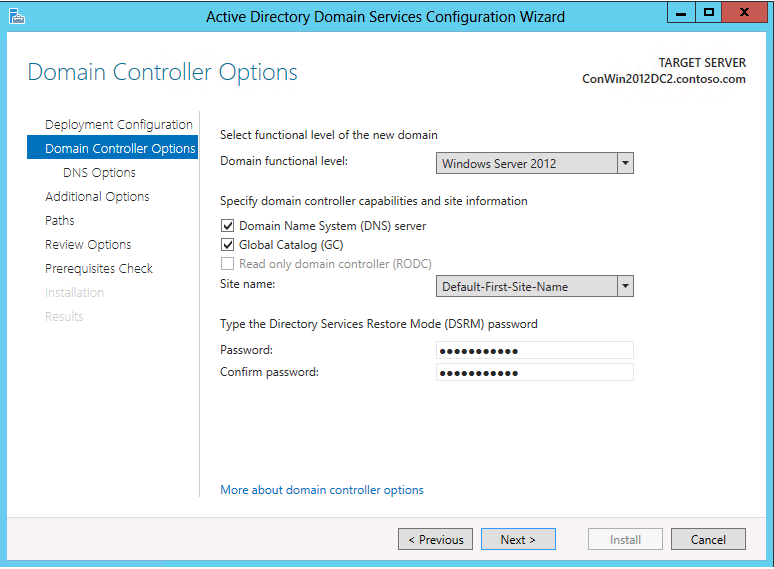
La pagina Opzioni controller di dominio specifica le opzioni per il nuovo controller di dominio. Le opzioni configurabili per il controller di dominio includono Server DNS e Catalogo globale. Non è possibile configurare un controller di dominio di sola lettura come primo controller in un nuovo dominio.
È consigliabile che tutti i controller di dominio forniscano servizi DNS e di catalogo globale per garantire un'elevata disponibilità negli ambienti distribuiti. Il catalogo globale è sempre selezionato per impostazione predefinita e DNS è selezionato per impostazione predefinita se il dominio corrente ospita già DNS sui controller di dominio in base a una query Origine di autorità. È necessario specificare anche un Livello di funzionalità dominio. Il livello di funzionalità dominio predefinito è Windows Server 2012 ed è possibile scegliere qualsiasi altro valore uguale o superiore al livello di funzionalità foresta corrente.
Nella pagina Opzioni controller di dominio è anche possibile scegliere dalla configurazione della foresta un nome del sito di Active Directory logico e appropriato. Per impostazione predefinita, viene selezionato il sito con la subnet più corretta. Se è presente un solo sito, viene selezionato automaticamente.
Importante
Se il server non fa parte di una subnet di Active Directory ed è presente più di un sito di Active Directory, non viene selezionato nulla e il pulsante Avanti non sarà disponibile finché non viene scelto un sito dall'elenco.
La Password modalità ripristino servizi directory specificata deve soddisfare i criteri password applicati al server. Scegliere sempre una password complessa e di difficile individuazione o preferibilmente una passphrase.
Gli argomenti del cmdlet ADDSDeployment per Opzioni controller di dominio sono:
-InstallDNS <{$false | $true}>
-NoGlobalCatalog <{$false | $true}>
-DomainMode <{Win2003 | Win2008 | Win2008R2 | Win2012 | Default}>
-Sitename <string>
-SafeModeAdministratorPassword <secure string>
-Credential <pscredential>
Importante
Il nome del sito deve esistere già quando viene fornito come valore per l'argomento di sitename. Il cmdlet install-AddsDomainController non crea i nomi dei siti. È possibile usare il cmdlet new-adreplicationsite per creare nuovi siti.
Gli argomenti del cmdlet Install-ADDSDomainController, se non specificati, seguono le stesse impostazioni predefinite di Server Manager.
L'operazione dell'argomento SafeModeAdministratorPassword è particolare:
Se non viene specificato come argomento, il cmdlet richiede di inserire e confermare una password nascosta. Questo è il metodo di utilizzo consigliabile quando il cmdlet viene eseguito in modo interattivo.
Ad esempio, per creare un nuovo dominio figlio denominato NorthAmerica nella foresta Contoso.com e ricevere la richiesta di immettere e confermare una password nascosta:
Install-ADDSDomain "NewDomainName NorthAmerica "ParentDomainName Contoso.com "DomainType ChildSe viene indicato con un valore, tale valore deve essere una stringa sicura. Questo non è il metodo di utilizzo consigliabile quando il cmdlet viene eseguito in modo interattivo.
Ad esempio, è possibile utilizzare il cmdlet Read-Host per richiedere all'utente una stringa sicura:
-safemodeadministratorpassword (read-host -prompt "Password:" -assecurestring)
Avviso
Poiché l'opzione precedente non chiede conferma della password, utilizzarla con estrema cautela, in quanto la password non è visibile.
È inoltre possibile specificare una stringa sicura come variabile di testo in chiaro convertita, anche se questo metodo è sconsigliato.
-safemodeadministratorpassword (convertto-securestring "Password1" -asplaintext -force)
Infine, è possibile archiviare la password offuscata in un file e quindi riutilizzarla in seguito, senza visualizzare mai la password non crittografata. Ad esempio:
$file = "c:\pw.txt"
$pw = read-host -prompt "Password:" -assecurestring
$pw | ConvertFrom-SecureString | Set-Content $file
-safemodeadministratorpassword (Get-Content $File | ConvertTo-SecureString)
Avviso
È sconsigliabile inserire o archiviare una password non crittografata o di testo offuscato. In questo modo, la password per la modalità ripristino servizi directory per il controller di dominio diverrebbe nota a chiunque esegua questo comando in uno script o riesca a leggerla dallo schermo dell'utente. Tutti gli utenti con accesso al file possono invertire la password offuscata. Conoscendo la password sarebbe quindi possibile accedere a un controller di dominio avviato in modalità ripristino servizi directory e infine fingersi il controller di dominio, innalzando i propri privilegi al massimo livello in una foresta Active Directory. Esiste un altro set di passaggi consigliati che prevedono l'uso di System.Security.Cryptography per crittografare i dati dei file di testo, ma che esulano dall'ambito di questo articolo. La procedura consigliata è di evitare completamente l'archiviazione delle password.
Il modulo ADDSDeployment offre un'altra opzione per ignorare la configurazione automatica di impostazioni del client DNS, server d'inoltro e parametri radice. Non è configurabile quando si usa Server Manager. Questo argomento è importante solo se il servizio del server DNS è già stato installato prima di configurare il controller di dominio:
-SkipAutoConfigureDNS
Opzioni DNS e credenziali di delega DNS

La pagina Opzioni DNS consente di specificare credenziali amministrative DNS alternative per la delega.
Quando si installa un nuovo dominio in una foresta esistente, in cui è stata selezionata l'installazione DNS nella pagina Opzioni controller di dominio, non è possibile configurare alcuna opzione. La delega viene eseguita automaticamente e irrevocabilmente. È possibile specificare credenziali amministrative DNS alternative con i diritti per aggiornare la struttura.
Gli argomenti ADDSDeployment di Windows PowerShell per Opzioni DNS sono:
-creatednsdelegation
-dnsdelegationcredential <pscredential>
Per altre informazioni sulla delega DNS, vedi Informazioni sulla delega delle zone.
Opzioni aggiuntive
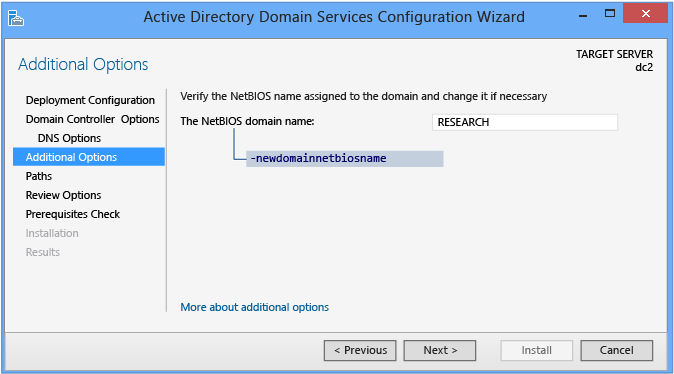
La pagina Opzioni aggiuntive mostra il nome NetBIOS del dominio e consente di sostituirlo. Per impostazione predefinita, il nome di dominio NetBIOS corrisponde all'etichetta a sinistra del nome di dominio completo specificato nella pagina Configurazione distribuzione. Se, ad esempio, è stato specificato il nome di dominio completo corp.contoso.com, il nome di dominio NetBIOS predefinito è CORP.
Se il nome non contiene più di 15 caratteri e non è in conflitto con un altro nome NetBIOS, non viene modificato. Se è in conflitto con un altro nome NetBIOS, al nome viene aggiunto un numero. Se il nome contiene più di 15 caratteri, la procedura guidata propone un suggerimento univoco troncato. In entrambi i casi, la procedura guidata convalida prima il nome che non è già in uso tramite una ricerca WINS e una trasmissione NetBIOS.
Per altre informazioni sui nomi DNS, vedi Convenzioni di denominazione in Active Directory per computer, domini, siti e unità organizzative.
Gli argomenti Install-AddsDomain, se non specificati, seguono le stesse impostazioni predefinite di Server Manager. L'operazione DomainNetBIOSName è particolare:
Se l'argomento NewDomainNetBIOSName non è specificato con un nome di dominio NetBIOS e il nome di dominio con prefisso con etichetta singola nell'argomento DomainName è di 15 caratteri o meno, l'innalzamento di livello continua con un nome generato automaticamente.
Se l'argomento NewDomainNetBIOSName non è specificato con un nome di dominio NetBIOS e il nome di dominio con prefisso con etichetta singola nell'argomento DomainName è di 16 caratteri o più, l'innalzamento di livello ha esito negativo.
Se l'argomento NewDomainNetBIOSName è specificato con un nome di dominio NetBIOS di 15 caratteri o meno, l'innalzamento di livello continua con il nome specificato.
Se l'argomento NewDomainNetBIOSName è specificato con un nome di dominio NetBIOS di 16 caratteri o più, l'innalzamento di livello ha esito negativo.
L'argomento del cmdlet di ADDSDeployment per Opzioni aggiuntive è:
-newdomainnetbiosname <string>
Percorsi
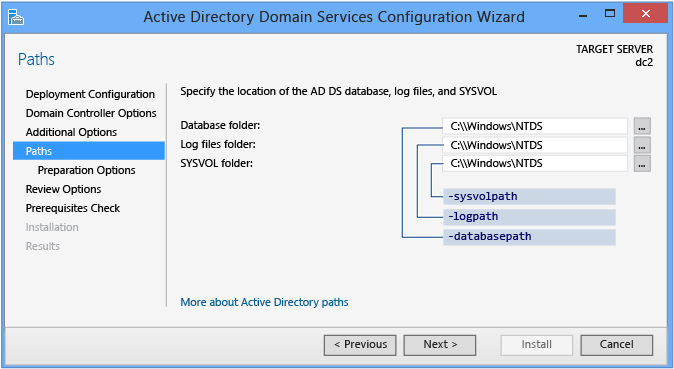
Nella pagina Percorsi è possibile sostituire i percorsi predefiniti delle cartelle per il database di Servizi di dominio Active Directory, i registri delle transazioni del database e la condivisione SYSVOL. Le posizioni predefinite sono sempre in sottodirectory di %systemroot%.
Gli argomenti del cmdlet di ADDSDeployment per Percorsi sono:
-databasepath <string>
-logpath <string>
-sysvolpath <string>
Verifica opzioni e Visualizza script
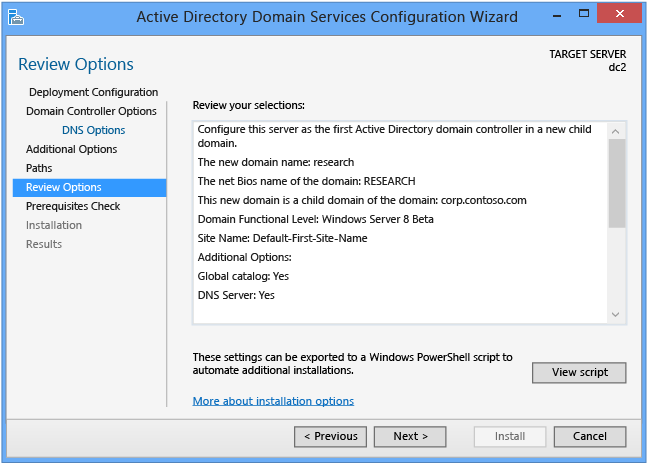
Nella pagina Verifica opzioni è possibile convalidare le impostazioni e accertarsi se soddisfano i requisiti prima di iniziare l'installazione. Questa non è l'ultima possibilità per interrompere l'installazione quando si utilizza Server Manager. È semplicemente un'opzione per confermare le impostazioni prima di proseguire con la configurazione.
La pagina Verifica opzioni di Server Manager include inoltre un pulsante opzionale Visualizza script, che consente di creare un file di testo Unicode contenente la configurazione ADDSDeployment corrente come singolo script di Windows PowerShell. In questo modo è possibile utilizzare l'interfaccia grafica di Server Manager come strumento di distribuzione di Windows PowerShell. Utilizzare la Configurazione guidata Servizi di dominio Active Directory per configurare le opzioni, esportare la configurazione e annullare la procedura guidata. Questo processo crea un esempio valido e sintatticamente corretto che può essere utilizzato direttamente o successivamente modificato. Ad esempio:
#
# Windows PowerShell Script for AD DS Deployment
#
Import-Module ADDSDeployment
Install-ADDSDomain `
-NoGlobalCatalog:$false `
-CreateDNSDelegation `
-Credential (Get-Credential) `
-DatabasePath "C:\Windows\NTDS" `
-DomainMode "Win2012" `
-DomainType "ChildDomain" `
-InstallDNS:$true `
-LogPath "C:\Windows\NTDS" `
-NewDomainName "research" `
-NewDomainNetBIOSName "RESEARCH" `
-ParentDomainName "corp.contoso.com" `
-Norebootoncompletion:$false `
-SiteName "Default-First-Site-Name" `
-SYSVOLPath "C:\Windows\SYSVOL"
-Force:$true
Nota
Server Manager completa in genere tutti gli argomenti con i valori durante l'innalzamento di livello e non usa le impostazioni predefinite perché queste potrebbero cambiare nelle future versioni di Windows o nei Service Pack. La sola eccezione è l'argomento -safemodeadministratorpassword, che viene deliberatamente omesso dallo script. Per forzare un prompt di conferma, omettere il valore quando si esegue il cmdlet in modo interattivo.
Usare l'argomento facoltativo Whatif con il cmdlet Install-ADDSForest per rivedere le informazioni sulla configurazione. In questo modo è possibile visualizzare i valori espliciti e impliciti degli argomenti per un cmdlet.
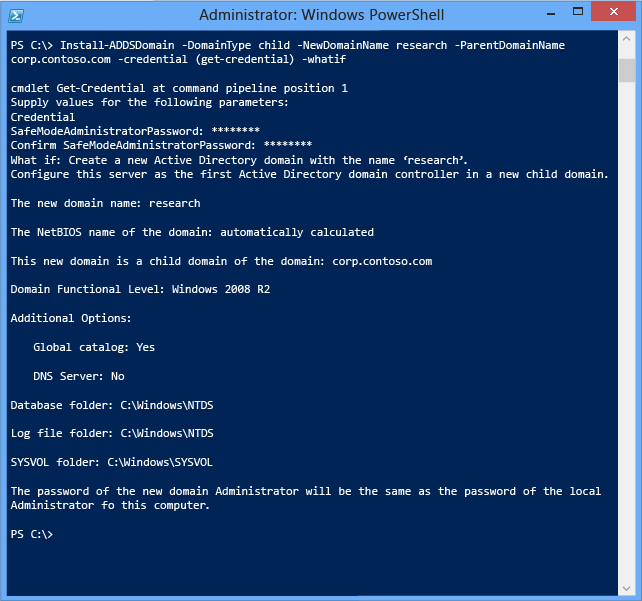
Controllo dei prerequisiti

Controllo dei prerequisiti è una nuova funzionalità nella configurazione del dominio di Servizi di dominio Active Directory. Questa nuova fase convalida che la configurazione server sia in grado di supportare un nuovo dominio Servizi di dominio Active Directory.
Quando si installa un nuovo dominio radice della foresta, la Configurazione guidata Servizi di dominio Active Directory di Server Manager richiama una serie di test modulari serializzati. Questi test avvisano l'utente con le opzioni di ripristino suggerite. È possibile eseguire i test ogni volta che è necessario. Il processo del controller di dominio non può continuare finché tutti i test sui prerequisiti non vengono superati.
Controllo dei prerequisiti copre anche le informazioni pertinenti, ad esempio le modifiche alla sicurezza, che interessano i sistemi operativi precedenti.
Per ulteriori informazioni sui controlli dei prerequisiti specifici, vedere controllo dei prerequisiti.
Non è possibile ignorare il Controllo prerequisiti quando si usa Server Manager, ma è possibile saltare il processo quando si usa il cmdlet di distribuzione di Servizi di dominio Active Directory con l'argomento seguente:
-skipprechecks
Avviso
Microsoft sconsiglia di ignorare il controllo dei prerequisiti perché l'innalzamento di livello del controller di dominio potrebbe essere solo parziale o la foresta Servizi di dominio Active Directory potrebbe risultare danneggiata.
Fare clic su Installa per iniziare il processo di innalzamento di livello del controller di dominio. È l'ultima opportunità per annullare l'installazione. Non è possibile annullare il processo di innalzamento di livello una volta iniziato. Al termine dell'innalzamento di livello il computer verrà riavviato automaticamente, indipendentemente dai risultati.
Installazione

Quando la pagina Installazione viene visualizzata, la configurazione del controller di dominio inizia e non può essere interrotta o annullata. I dettagli delle operazioni vengono visualizzati in questa pagina e scritti nei log:
%systemroot%\debug\dcpromo.log
%systemroot%\debug\dcpromoui.log
Per installare un nuovo dominio Active Directory con il modulo ADDSDeployment, usare il cmdlet seguente:
Install-addsdomain
Per gli argomenti obbligatori e facoltativi, vedi Child and Tree Domain Windows PowerShell . Il cmdlet Install-addsdomain ha solo due fasi (controllo dei prerequisiti e installazione). Nelle due figure seguenti è illustrata la fase di installazione con gli argomenti minimi obbligatori di -domaintype, -newdomainname, -parentdomainname e -credential. Si noti che, esattamente come Server Manager, Install-ADDSDomain ricorda che l'innalzamento di livello riavvierà automaticamente il server.
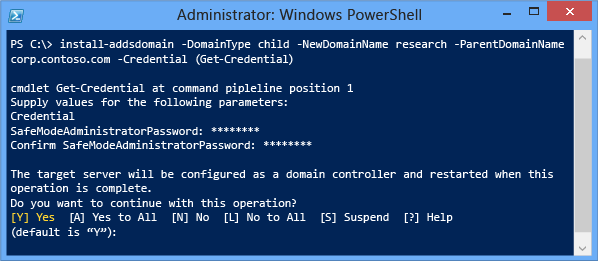

Per accettare automaticamente il prompt di riavvio, usare gli argomenti -force o -confirm:$false con un cmdlet ADDSDeployment di Windows PowerShell. Per evitare il riavvio automatico del server al termine dell'innalzamento di livello, usare l'argomento -norebootoncompletion.
Avviso
Si sconsiglia di eseguire l'override del riavvio. Il controller di dominio deve essere riavviato per funzionare correttamente.
Risultati
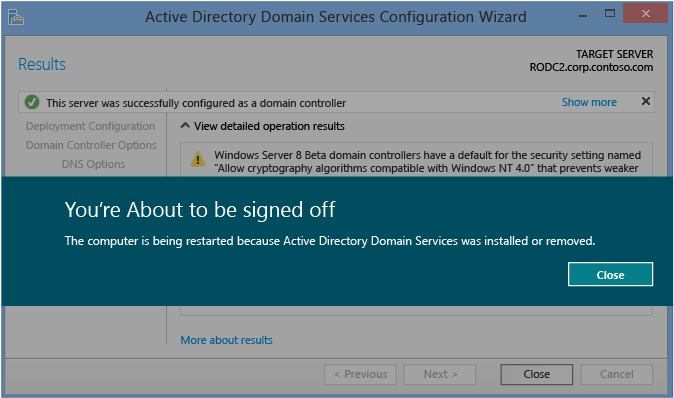
La pagina Risultati mostra l'esito positivo o negativo dell'innalzamento di livello e le informazioni amministrative importanti. Il controller di dominio verrà automaticamente riavviato dopo 10 secondi.